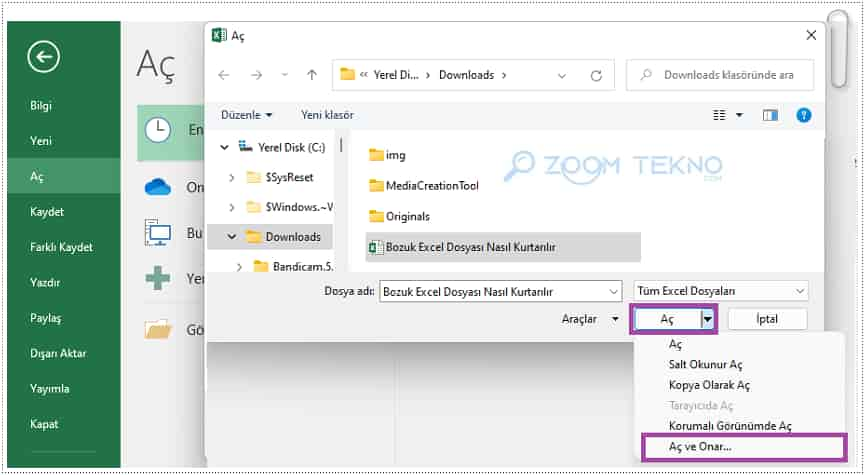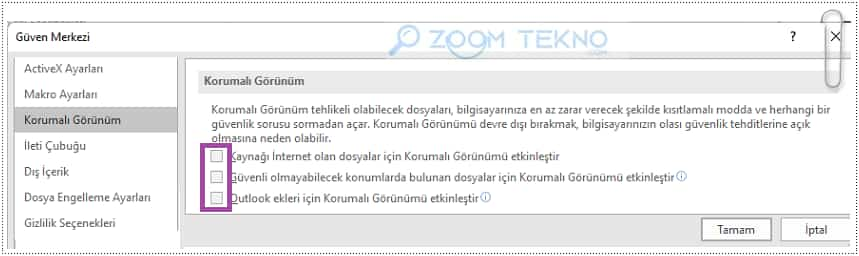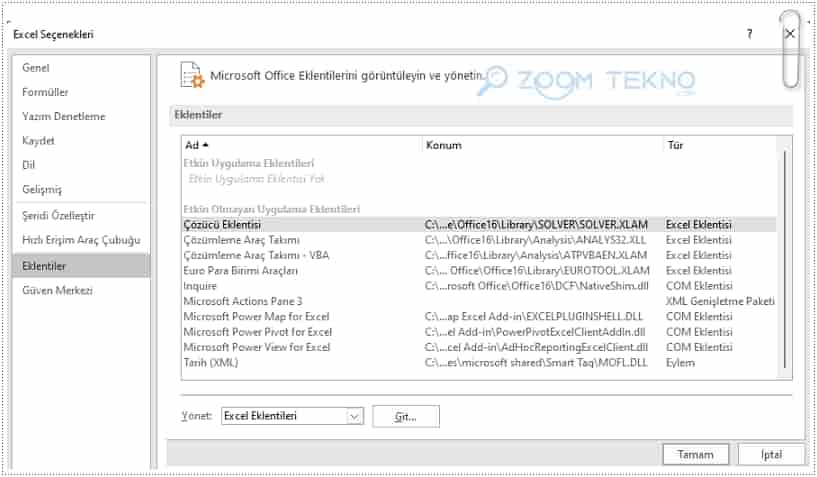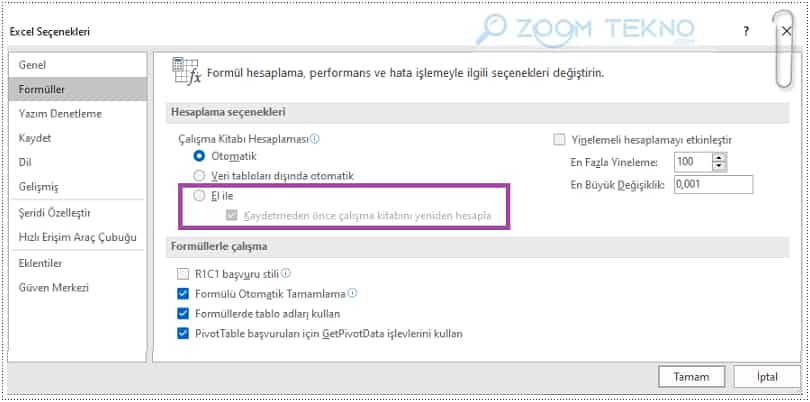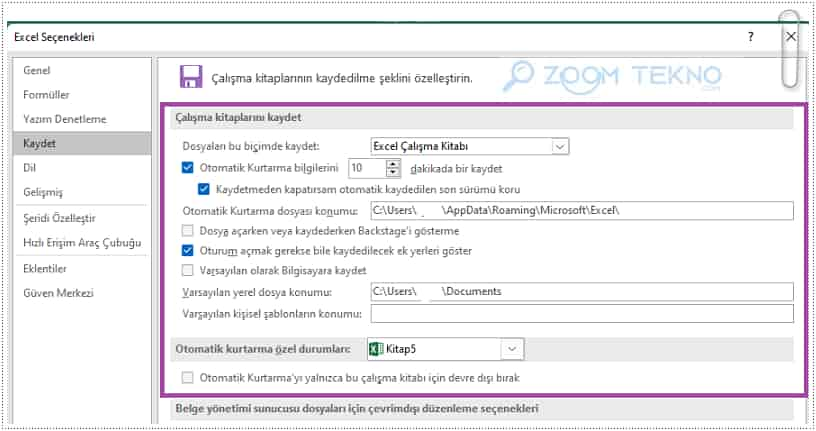Bozuk Excel dosyası nasıl kurtarılır merak ediyorsanız Excel dosyasında kaybolan verileri tekrar geri getirmek yani Excel dosyasını kurtarmak için bazı yöntemler deneyebilirsiniz.
Bozuk ve açılmayan bir Excel dosyanız mı var? Merak etmeyin bozuk Excel dosyasını kurtarabilmeniz mümkün! Excel dosyalarını onarmanın ve kaybolan verileri kurtarmanın beş yolunu anlatıyoruz.
Excel Dosyası Neden Bozulur?
Excel dosyasınız:
- Ani bir elektrik kesintisi,
- Cihaz arızası,
- Dosyanın kaydedildiği bellek sektörünün zarar görmesi,
- Yanlış kayıtlar,
- Virüs veya kötü amaçlı yazılımlar sonucunda bozulabilmektedir.
Bazen üçüncü taraf bir uygulama, güvenilir olmayan herhangi bir eklenti, dosyanın zorla dönüştürülmesi veya başka herhangi bir neden de bu sorunlara neden olabilir.
Bozuk Excel Dosyası Nasıl Kurtarılır?🔥
Excel dosyalarının zarar görmesini ve bozulmasını önlemek için, Excel dosyası üzerinde çalışırken sistemi kapatmamanız ve doğru kaydettiğinizden emin olmanız önerilir.
Bozuk Excel dosyasını onarın✅
Excel sayfanız bozulduysa ve “Dosya bozuk ve açılamıyor” gibi mesajlar alıyorsanız :
- Excel’i açarak Dosya > Aç seçeneği ile açmak istediğiniz bozuk Excel dosyasını seçin.
- İletişim kutusunda Aç’ın yanındaki oka tıklayın ve Aç ve Onar’ı seçin.
Aç ve Onar’ı kullanmak işe yaramazsa , bir sonraki yönteme geçin.
Korumalı görünüm özelliğini devre dışı bırakın✅
- Boş bir Excel dosyası açın, Dosya > Seçenekler‘e tıklayın .
- Burada Güven Merkezi‘ni seçin ve Güven Merkezi Ayarları‘na tıklayın.
- Burada Korumalı Görünüm‘ü seçin ve kutulardaki tikleri kaldırın.
Eklentileri silin✅
Bazen eklentilerin Excel dosyalarında bozulmalara neden olabilmektedir.
- Boş bir Excel dosyası açın, Dosya > Seçenekler‘e tıklayın.
- Burada Eklentiler kısmına girerek son yüklediğiniz eklentileri kaldırın.
Hesaplama ayarını değiştirin✅
- Boş bir Excel sayfası açın ve Dosya > Seçenekler > Formüller bölümüne girin.
- Burada Hesaplama seçenekleri altında El ile seçeneğini işaretleyin.
Sayfadaki hesaplama gerçekleşmeyeceğinden dosya açılacaktır.
Otomatik Kurtarma özelliğini etkinleştirin✅
Excel dosyasının bozulmasını önlemek için otomatik kurtarma özelliğini etkinleştirebilirsiniz.
Excel’in Otomatik Kurtarma özelliğini etkinleştirdiyseniz, uygulama çökmesi, elektrik kesintisi veya yanlışlıkla silme nedeniyle bozulan veya kaybolan Excel dosyasının bir kopyasına erişebilirsiniz.
- Excel’de bir boş çalışma kitabı açın
- Dosya’ya gidin ve Seçenekler‘i tıklayın.
- Burada sol menüden Kaydet‘i seçin.
- Çalışma kitaplarını kaydet altında yer alan Otomatik kurtarma seçeneklerini açık konuma getirin.
Yalnızca bu çalışma kitabı için Otomatik Kurtarmayı Devre Dışı Bırak’ seçeneğinin işaretli olmadığından emin olun.
- Excel’de Alfabetik Sıralamanın 2 Kolay Yolu!
- Excel Yetersiz Bellek Sorunu Nasıl Çözülür?
- Excel’de Yön Tuşları Çalışmıyor Sorunu Nasıl Düzeltilir?
- Excel Çalışmıyor Sorununun 4 Farklı Çözümü!
Verilen çözümleri tek tek deneyin ve bunun bozuk/hasarlı XLS/XLSX dosyasını geri yüklemenize yardımcı olup olmadığını kontrol edin .
Önemli Excel verilerinizin geçerli bir yedeğini oluşturmanız ve ayrıca sisteminizi virüs ve kötü amaçlı yazılım bulaşmasına karşı iyi bir antivirüs programı ile taramanız her zaman önerilir.
Excel Dosyası Kurtarma Programı👍
Bozuk Excel dosyasını kurtarmanıza yardımcı olan yazılımlar bulunmaktadır. Excel Repair Kit , Stellar Data Recovery , Wondershare Repair gibi yazılımlar ile bozuk Excel dosyasındaki verileri kurtarabilirsiniz.